Nginx介绍
Nginx是一款轻量级的Web 服务器/反向代理服务器及电子邮件(IMAP/POP3)代理服务器,在BSD-like 协议下发行。其特点是占有内存少,并发能力强,事实上nginx的并发能力在同类型的网页服务器中表现较好,中国大陆使用nginx网站用户有:百度、京东、新浪、网易、腾讯、淘宝等。
内存: 不到2M
并发能力强: 3-5万次/秒 理想环境下 /tomcat服务器 150-220/秒
Nginx介绍

Nginx安装**
0).Nginx安装路径不要放到C盘 要求路径中不能有中文+空格------职业操作
1).要求以超级管理员的权限 启动nginx服务器. 动态获取权限.
2).检查任务管理器 查看是否有nginx服务项

3).浏览器访问nginx服务器.

Nginx安装中遇到的问题
1).nginx不能正常启动.
执行了nginx启动命令之后,在任务管理中 详细信息中检查是否有服务. 如果没有则表示nginx启动异常.
2).一般检查80端口是否被占用.
搜索80端口被占用的情况.


3).80端口被PID=4的编号占用
https://jingyan.baidu.com/article/b7001fe1d6e9370e7382dd43.html
2Nginx命令
2.3.1 关于Nginx进程项说明
Nginx每次启动时会生成2个进程项
1).主进程: 主要提供nginx反向代理服务的.
2).守护进程 防止主进程意外关闭的.
如果需要关闭nginx,则应该先关闭守护进程,再关闭主进程.

基本命令
前提条件: 要求在nginx的根目录中执行.
规范: 启动nginx之后,执行nginx的重启指令,检查是否有异常.
1). 启动nginx start nginx 即使启动不成功,也不会报错!!!!
2).重启nginx nginx -s reload 如果配置文件编辑异常,则会显示报错信息
3).停止nginx nginx -s stop
Nginx 反向代理入门案例
业务需求
用户通过http://localhost:80的网址,要求跳转到系统的默认页面中.效果如下

反向代理入门案例
http {
server {
listen 80; # 监听端口号
server_name localhost; # 监听的服务名称
#反向代理的配置,获取用户指定的请求之后,将请求转向到什么位置
# / 请求访问的根目录
location / {
# root关键字 反向代理文件目录
root html;
# index关键字 默认跳转页面
index index.html index.htm;
}
}
}
反向代理效果

商品图片回显实现
业务分析
url地址: http://image.jt.com/2020/07/11/39ff8758-57bb-4452-bf29-db6061fff24a.jpg
磁盘地址: D:\JT-SOFT\images/2020/07/11/39ff8758-57bb-4452-bf29-db6061fff24a.jpg
利用nginx服务器实现反向代理机制, 当用户访问http://image.jt.com时 要求跳转到路径 D:\JT-SOFT\images\
编辑Nginx的配置文件
说明:修改nginx配置文件,之后重启即可.
# 配置图片服务器代理 个别windows中"_-"字符可能不识别
server {
listen 80;
server_name image.jt.com;
location / {
#映射到目录中
root D:\JT-SOFT\images;
}
}
网络访问链路说明
HOSTS文件记录了本机访问的域名与IP的映射关系

编辑HOSTS文件
位置:

利用switchHosts编辑文件

修改hosts文件权限

实现域名代理
业务需求
要求: 用户通过http://manage.jt.com:80 访问localhost:8091服务器.
反向代理-服务器域名代理
# 配置域名代理
server {
listen 80;
server_name manage.jt.com;
location / {
#代理的是服务器地址
proxy_pass http://localhost:8091;
}
## 1.Nginx负载均衡策略
**1.1 什么是负载均衡**
说明:在分布式条件下,为了提高用户请求的响应能力,准备多台服务器.一起抗击高并发.需要用户通过同一个网址访问不同服务器的技术称之为负载均衡机制.
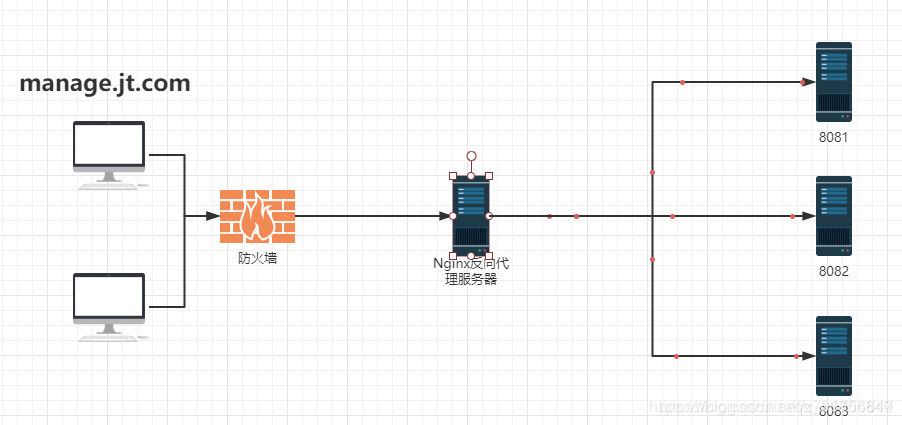
**1.2 准备多台tomcat服务器**
**1.2.1 规划说明**
准备3台tomcat服务器,并且端口号依次为8081/8082/8083,之后完成项目Windows部署.
**1.2.2 编辑MsgController**
说明:动态获取当前服务器端口号信息
@RestController
public class MsgController {
@Value("${server.port}")
private int port;
//主要获取当前访问服务器的端口号信息!!!!
@RequestMapping("/getPort")
public String getMsg() {
return "您当前访问的服务器端口号:"+port;
}
}
**1.2.3 项目打包**
注意事项:
1).按照规定修改端口号信息 8081/8082/8083
2).将JT项目整体打包部署.
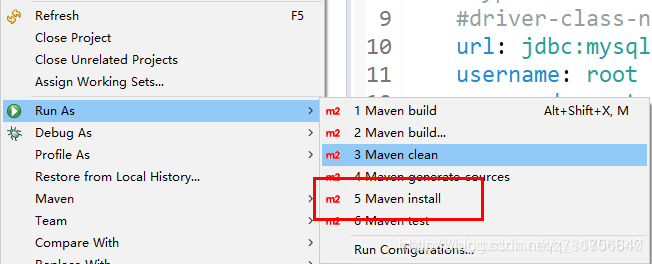
**3).项目打包成功展现**
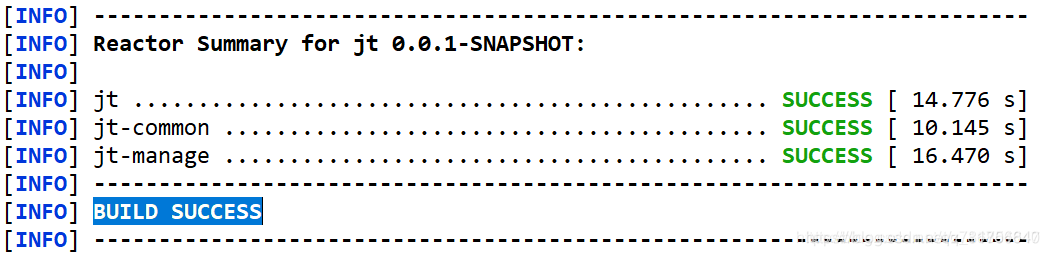
**4).将项目打包之后部署**
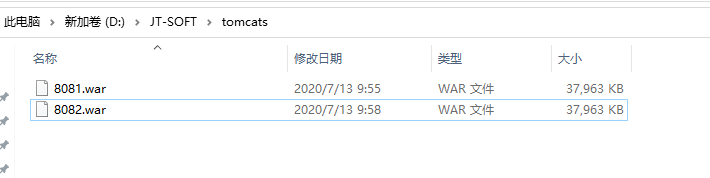
**5).项目发布**
利用命令实现项目发布: java -jar 8081.war
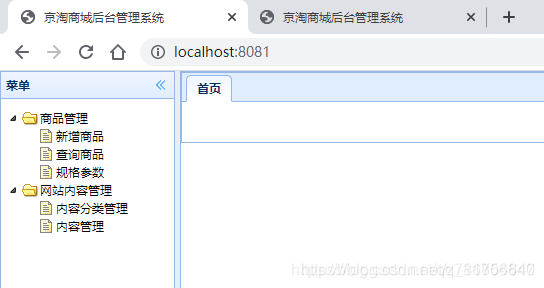
**1.2.4 关于项目方发布访问问题**
说明: 通过命令发布项目之后,浏览器访问速度较慢.(不正常)
方式1: 直接关闭当前dos命令窗口
方式2: ctrl + c 方式 释放资源.
**1.3 Nginx实现负载均衡**
**1.3.1 负载均衡需求说明**
要求: 通过http://manage.jt.com 方式 依次访问8081/8082/8083服务器.
**1.3.2 负载均衡策略----轮询**
说明: 根据配置文件的顺序,依次访问tomcat服务器.
配置域名代理
server {
listen 80;
server_name manage.jt.com;
location / {
#代理的是服务器地址
#proxy_pass http://localhost:8091;
proxy_pass http://jtW;
}
}
#定义多台tomcat服务器 1.轮询策略
upstream jtW {
server localhost:8081;
server localhost:8082;
server localhost:8083;
}
**1.3.3 负载均衡策略----权重**
权重策略: 让性能更优的服务器更多的处理请求.
#定义多台tomcat服务器 1.轮询策略 2.权重策略
upstream jtW {
server localhost:8081 weight=6;
server localhost:8082 weight=3;
server localhost:8083 weight=1;
}
**1.3.4 负载均衡策略—IPHASH策略**
说明: 如果需要用户与后端服务器进行绑定时,可以使用IPhash策略.
案例A: 有时用户可能做登录操作,可能将用户信息保存到session对象 中,如果这时采用轮询/权重的策略,可能访问其他的业务服务器.导致用户频繁的登录.
配置信息:
#定义多台tomcat服务器 1.轮询策略 2.权重策略
upstream jtW {
ip_hash;
server localhost:8081 weight=6;
server localhost:8082 weight=3;
server localhost:8083 weight=1;
}
IPHASH原理:
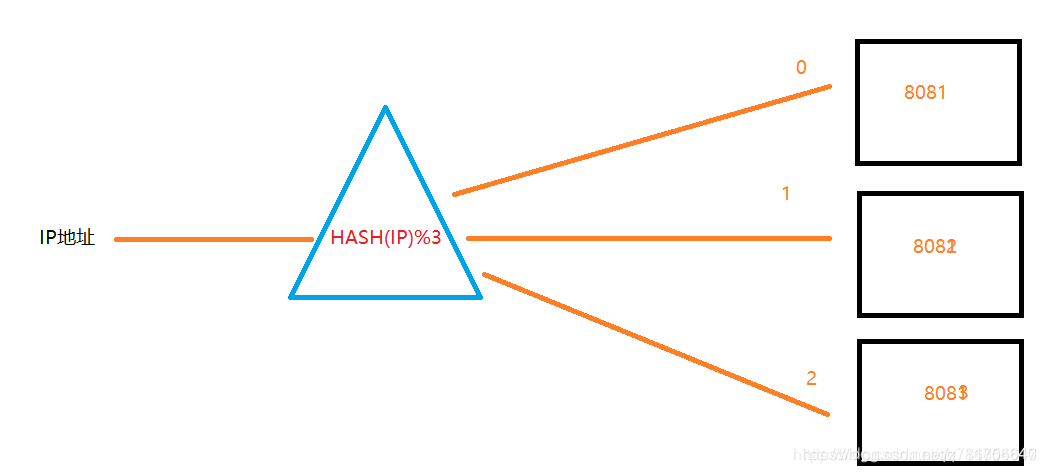
**补充知识:**
1).IPHASH一般只做测试时用.
2).使用IPHASH可能造成负载不均的现象. 某些服务器负载压力过高.有宕机的风险.
3).使用IPHASH时,如果后端服务器宕机,则直接影响用户的使用.
4).工作中如果需要实现用户信息的共享,一般采用SSO的方式进行.
用户只需一次登录就可以访问所有相互信任的应用系统
**1.4关于Nginx属性配置**
1.4.1关于Nginx工作原理说明
默认条件下,nginx会按照指定的负载均衡规则访问服务器。如果访问的服务器又出现了问题,那么则会访问下一台服务器。但是随着负载均衡的继续,任然访问故障机.效率低.
1.4.2down属性
说明:如果遇到某台tomcat服务器宕机,则可以通过down属性标识故障机,则nginx永远不会主动访问故障机.
#定义多台tomcat服务器 1.轮询策略 2.权重策略 3.ip_hash策略
upstream jtW {
#ip_hash;
server localhost:8081 weight=6 down;
server localhost:8082 weight=3;
server localhost:8083 weight=1;
}
**1.4.3backup 属性**
说明: backup的作用表示标识备用机. 一般情况下备用不工作.当遇到主机全部宕机/遇忙时,这时备用机才会生效.
#定义多台tomcat服务器 1.轮询策略 2.权重策略 3.ip_hash策略
upstream jtW {
#ip_hash;
server localhost:8081 weight=6 down;
server localhost:8082 weight=3 down;
server localhost:8083 weight=1 backup;
}
**1.4.3设定访问超时**
属性说明:
1.max_fails=1 允许访问失败的最多次数
2.fail_timeout=60s 失败的超时时间(理解为时间区间)
当服务器宕机时,这时配置文件还没有被标识为down时.开启了高可用的机制. 只要失败的次数超过最大失败次数,则
在指定的时间周期之内,不会再次访问故障机.
#定义多台tomcat服务器 1.轮询策略 2.权重策略 3.ip_hash策略
upstream jtW {
#ip_hash;
server localhost:8081 max_fails=1 fail_timeout=60s;
server localhost:8082 max_fails=1 fail_timeout=60s;
server localhost:8083 max_fails=1 fail_timeout=60s;
}
``
2.Linux学习
2.1虚拟机安装注意事项

2.2检查虚拟机网络配置
2.2.1 网络配置的作用
实现windows与Linux的数据的通信. 通讯的主要的方式2种, 1.桥接模式 2.nat模式
2.2.2 桥接模式
说明:
1).使用桥接模式相当于虚拟机直接接入当前局域网.并且独占IP
2).如果采用桥接模式,则必须有第三方的设备进行支持.
3).凡是在局域网中的设备,都可以与虚拟机进行通讯.

2.2.3 NAT模式
说明:
1).NAT模式相当于在本机开辟一块网络空间地址.
2).只有本机能够访问,其他服务器不能访问

2.2.4 切换虚拟机网络空间地址(切换网段)

2.2.5 关于Linux系统没有显示IP的说明
说明: 其中ens33之后没有IP地址展现,需要重启网卡配置.
在这里插入图片描述
命令方式2:
1). systemctl restart NetworkManager
2). service network restart
3). ip addr
2.2.6 Xshell远程连接
1).通过windows ping Linux 服务器

2).配置xshell程序 连接远程服务器

2.2.7 Linux内核介绍
说明:当下Linux内核 独一份






















 1197
1197

 被折叠的 条评论
为什么被折叠?
被折叠的 条评论
为什么被折叠?








